ビルド:10.2.1.142
自動チェックインリマインダー
ドキュメントを開きうっかりチェックアウトしたままにしたため、ドキュメントを編集できなかったと同僚に頻繁に注意されていませんか?
Windows用のiManage Work Desktopは、開いたままのドキュメントやチェックアウトされているドキュメントについて、自動で通知してくれるようになりました。これにより、故意にドキュメントをロックしにくくなり、同僚が重要なドキュメントにアクセスできるようになります。
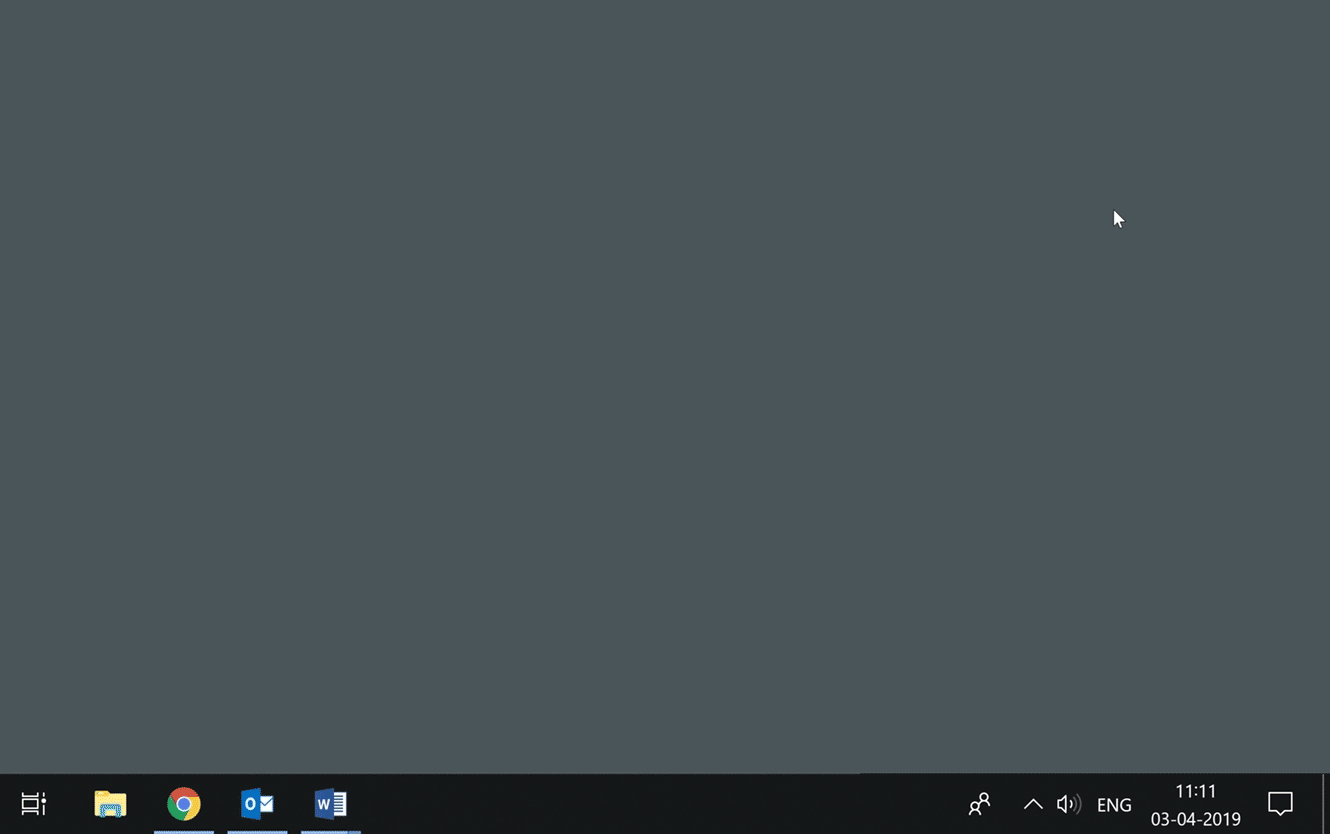
保存と同期のビジュアルインジケーター
ドキュメントを編集して保存と同期オプションを使って変更を保存すると、進行状況に関するビジュアルインジケーターおよび変更がiManage Workにアップロードされたことの確認が表示されます。
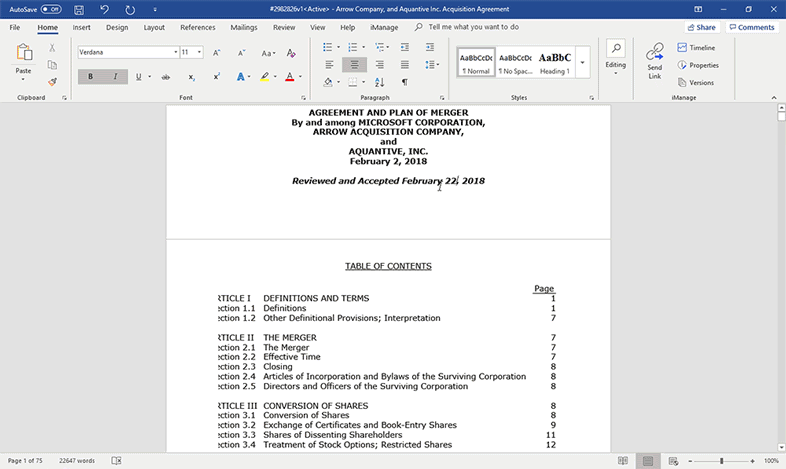
iManage Work PanelのUI言語の変更
Work PanelはWindowsと同じ言語でなくても良くなりました!imEmm.configファイルにある新しいWebLocaleオプションを使って、Work Panelの言語をWindows用iManage Work Desktop 10.2.1が対応している言語に変更できるようになりました。
iManage Work Panelの新しいキーボードショートカット
以下のキーボードショートカットを使ってズームレベルを調節したり、パネルを再ロードできるようになりました:
- CTRL キー+マウスホイールまたはCTRLキーと+および–キー:ズームレベルを上げ下げします。
- CTRLキー+F5:コンテンツを再ロードします。
- CTRLキー+0(ゼロ):ズームレベルをリセットします。
MS Outlookが開始したときに自動でiManage Work Panelを起動
Outlookを再起動するたびに、iManage Work Panelを開かなくてはなりませんか?Work Panelが自動で起動するように簡単に設定できるようになったので、素早く作業を始められるようになります。
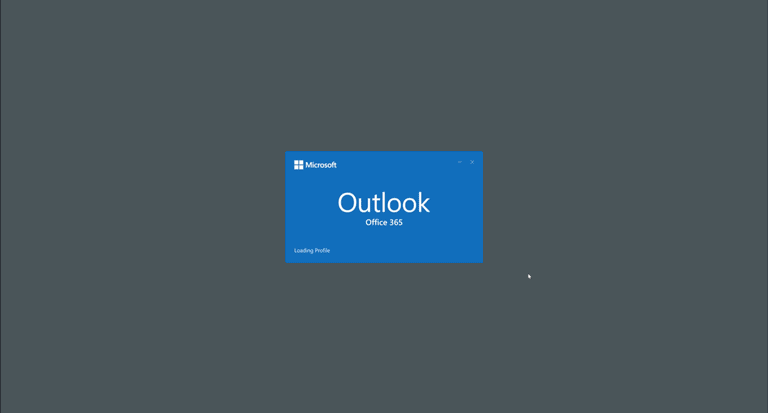
Microsoft Officeで無効になっているiManage Workのアドオンを再有効化
異なるアプリケーションで無効になっているアドオン一覧をすべて見て、なぜか無効になってしまうたびに再び有効にするという作業を省きたくありませんか?Microsoft Officeアプリケーション(Outlook、Word、PowerPoint、Excel、Visio、MS Project)用のiManage Workアドオンの自動再有効化は、imWorkOptions.xmlファイルの新しいiwReEnabledAddinOptionを使って設定することができます。
記録として宣言された文書のビジュアルインジケーター
Microsoft Officeで記録として宣言されたドキュメントを素早く見分けられるように、Backstageビューで表示されるドキュメントには小槌![]() アイコンが表示されます。
アイコンが表示されます。
![]()


 iManage Work
iManage Work  Insight+
Insight+  iManage Extract
iManage Extract 
